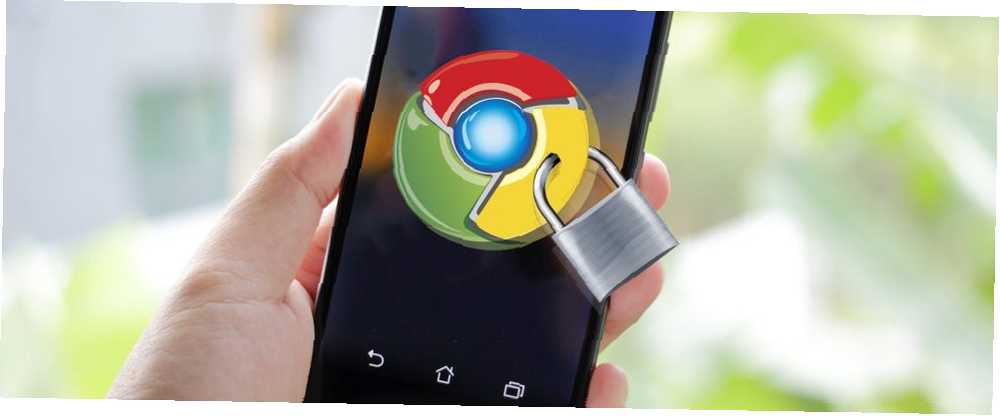
William Charles
0
4223
1162
Chrome på Android er ikke nøjagtigt en bastion af privatlivets fred. Mange af privatlivets funktioner er som standard deaktiverede.
Så hvis du bruger Chrome på Android, hvilke indstillinger kan du ændre for at beskytte dig selv? Fortsæt med at læse for at finde ud af det.
1. Aktivér Spor ikke
Websteder placerer cookies på din enhed. Cookies giver webstederne mulighed for at spore din aktivitet på nettet, selv når du ikke er på deres domæne.
Hvis du aktiverer funktionen Må ikke spore, sender Chrome automatisk en anmodning om ikke at spore med din browsertrafik.
I teorien forhindrer dette websteder i at bruge tracking-cookies. Det er dog afhængigt af webstedet til at efterkomme anmodningen. Teknisk set er websteder ikke forpligtede til at imødekomme efterspørgslen.
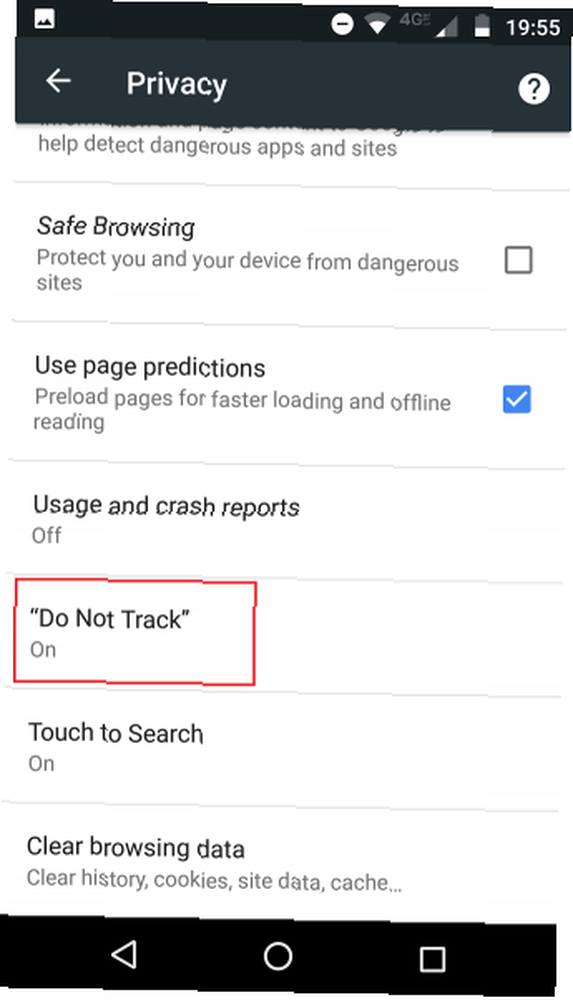
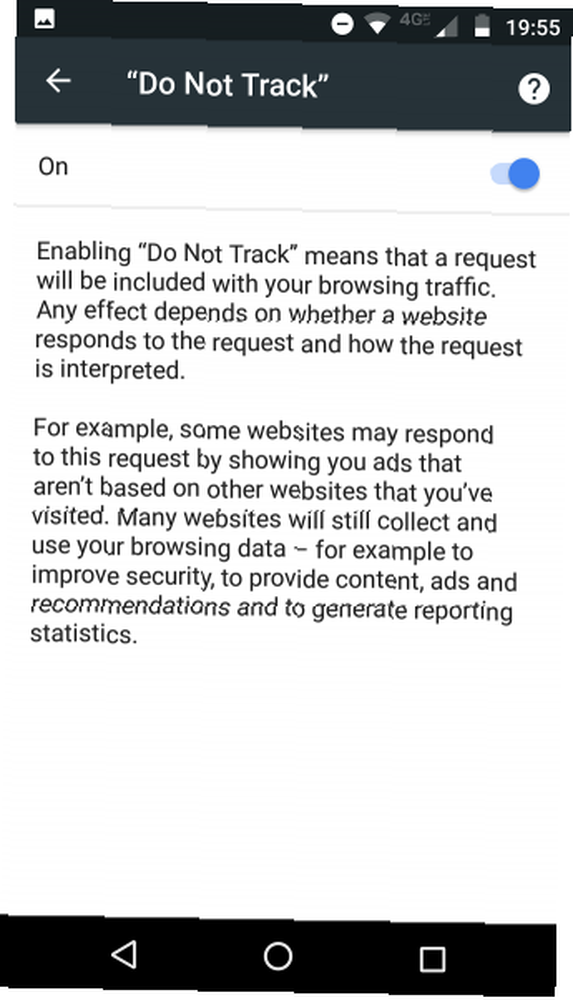
Denne tilgang adskiller sig fra Firefox-funktionen, som ikke tillader websteder at spore dig under nogen omstændigheder, selv når det pågældende websted ikke overholder Do Not Track-standarden.
På den positive side vil næsten alle mainstream-websteder respektere anmodningen, så funktionen forhindrer dem i at indsamle dine data.
Følg nedenstående trin for at aktivere Spor ikke på Chrome på Android:
- Åbn Chrome på din enhed.
- Trykke på Mere (de tre lodrette prikker i øverste højre hjørne).
- Vælg Indstillinger fra menuen.
- Gå til Avanceret> Privatliv.
- Trykke på Spor ikke.
- Flyt skiftet ind i På position.
2. Tænd for sikker browsing
Når phishing-angreb bliver mere sofistikerede, bliver det sværere og sværere at få øje på dem. Tilsvarende bliver websteder, der prøver at installere malware på din enhed eller lancerer andre social engineering-angreb, mere og mere almindelige.
For at prøve og hjælpe har Google udviklet sin Safe Browsing-teknologi. Det viser en advarsel på din skærm, hvis du prøver at navigere til en side, som den synes at være usikker.
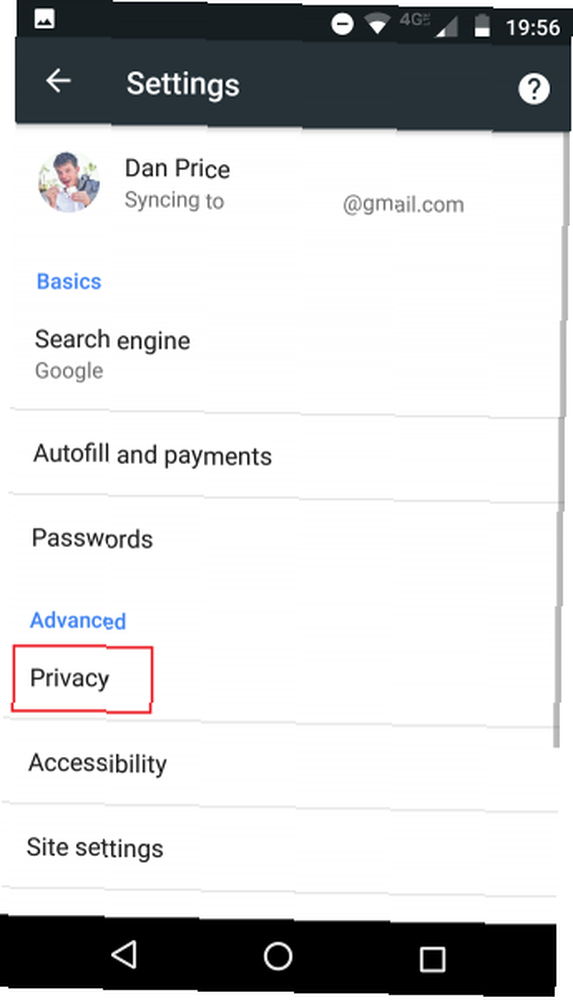
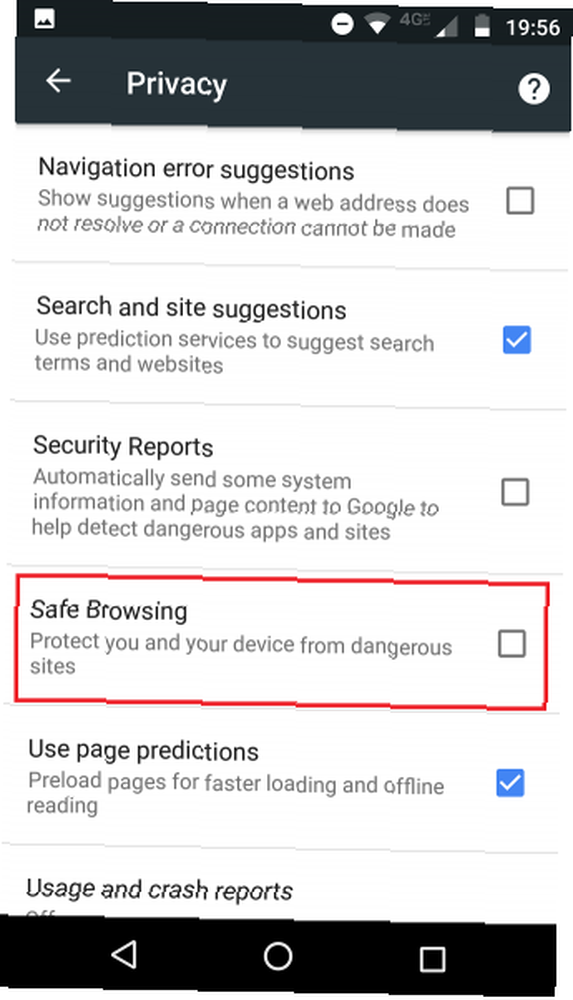
Ud over malware og phishing-angreb vil det også advare dig om websteder, der beder dig om at installere uønsket software. Google definerer uønsket software som “programmer, der er forklædt som nyttige downloads, der faktisk foretager uventede ændringer på din computer, som at skifte din startside eller andre browserindstillinger til dem, du ikke ønsker.”
Følg disse trin for at aktivere sikker browsing:
- Åbn Chrome på din Android-enhed.
- Klik på Mere.
- Gå til Indstillinger> Avanceret> Privatliv.
- Marker afkrydsningsfeltet ud for Sikker browsing.
Hvis du gerne vil lære mere om Google Safe Browsing, kan du tjekke dets gennemsigtighedsrapport.
3. Sluk for automatisk udfyldning
Autofyld er et sikkerheds mareridt. I betragtning af at det forhåndsudfylder adresser og kreditkortoplysninger på apps og websteder, kunne en person med adgang til din telefon ikke kun stjæle din identitet, men også ramme en betydelig mængde udgifter inden du indser, at noget er galt.
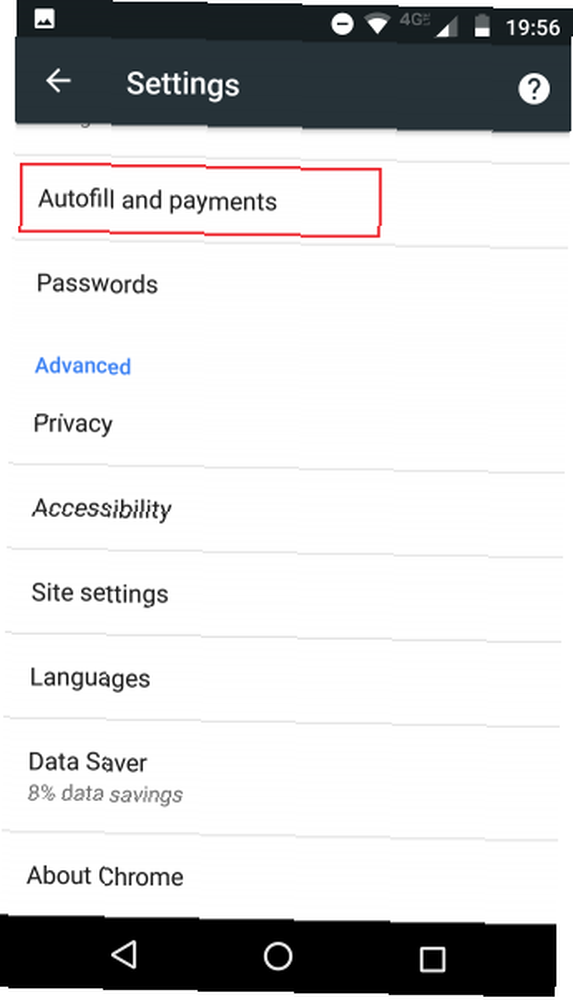
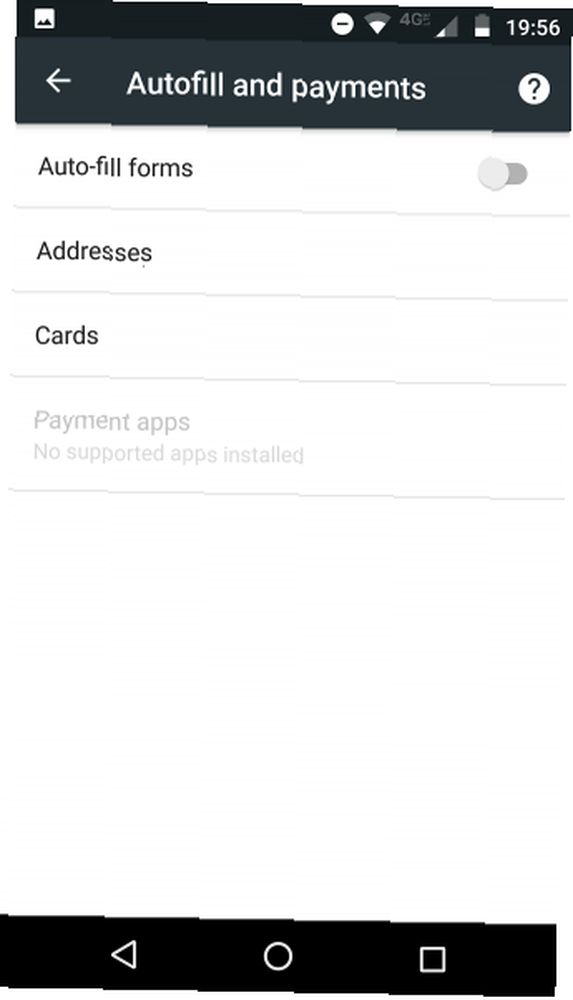
Du kan slå de to funktioner fra ved at åbne Chrome og gå til Mere> Indstillinger> Grundlæggende> Autofyld og betalinger og deaktivere de forskellige skift.
Det er også vigtigt at slette eventuelle gamle kort og adresse, der stadig er tilsluttet din autofyldkonto. Det kan du gøre i Chrome; gå til Mere> Indstillinger> Privatliv> Ryd browsingdata> Avanceret> Autofyldformulardata.
4. Kontroller tilladelse til dit websted
Har du nogensinde stoppet for at overveje alle de forskellige ting, webstederne vil have adgang til, når du besøger dem?
Listen over tilladelser til webstedet lyser et spørgsmål om sagen. Der er 15 forskellige poster. De spænder fra de åbenlyse, som dit kamera og din mikrofon, til under-hætten ting, som de fleste brugere aldrig ville overveje som JavaScript og dit udklipsholder.

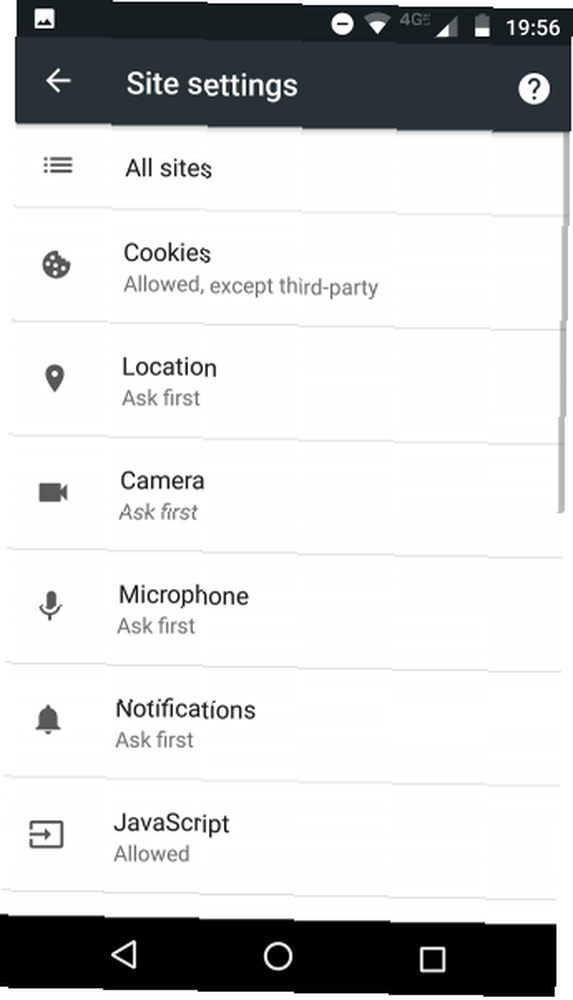
Nogle af disse indstillinger er som standard tilladte. Hvis du imidlertid ønsker at være ekstra sikker, skal du indstille dem alle til Spørg først. Selvom det måske er fristende, skal du ikke blot deaktivere alt blindt. Det kan føre til brugervenlighedsproblemer.
Irriterende er tilladelsesindstillingerne delt mellem to områder. Du kan justere nogle i selve Chrome ved at gå til Mere> Indstillinger> Avanceret> Webstedsindstillinger. For resten skal du åbne telefonens hovedindstillinger-app og navigere til Enhed> Apps> Chrome> Tilladelser.
5. Administrer dine synkroniseringsindstillinger
Chrome er kun en del af det meget større Google-økosystem. Som sådan ønsker den at dele data med alle dine andre Google-apps og alle de andre forekomster af Chrome, du kører.
Dette har betydelige fordele fra et produktivitetsmæssigt synspunkt. Fra et privatliv og sikkerhedsperspektiv er det imidlertid en katastrofe. Ved at synkronisere dine data opretter du flere svage punkter i din armory.
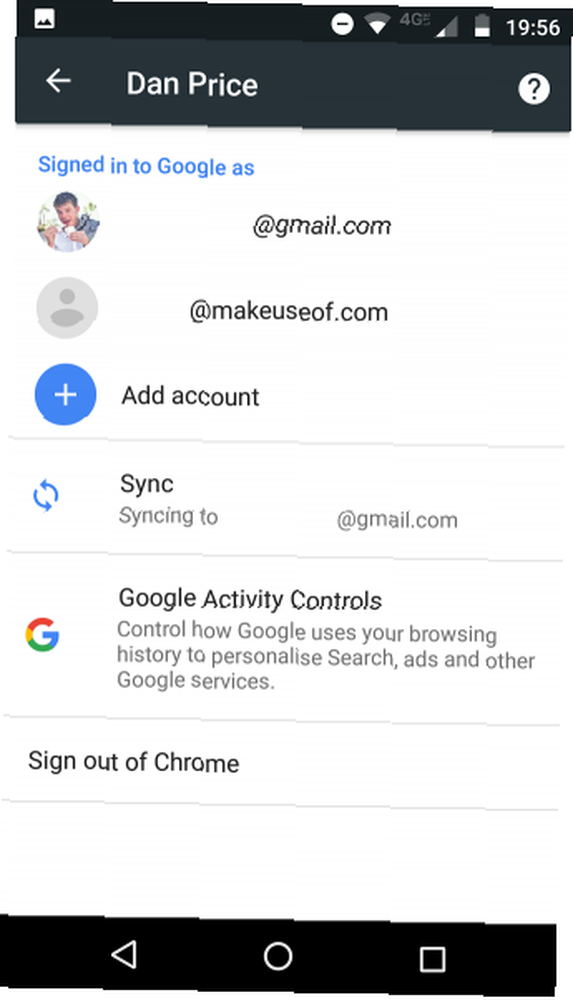
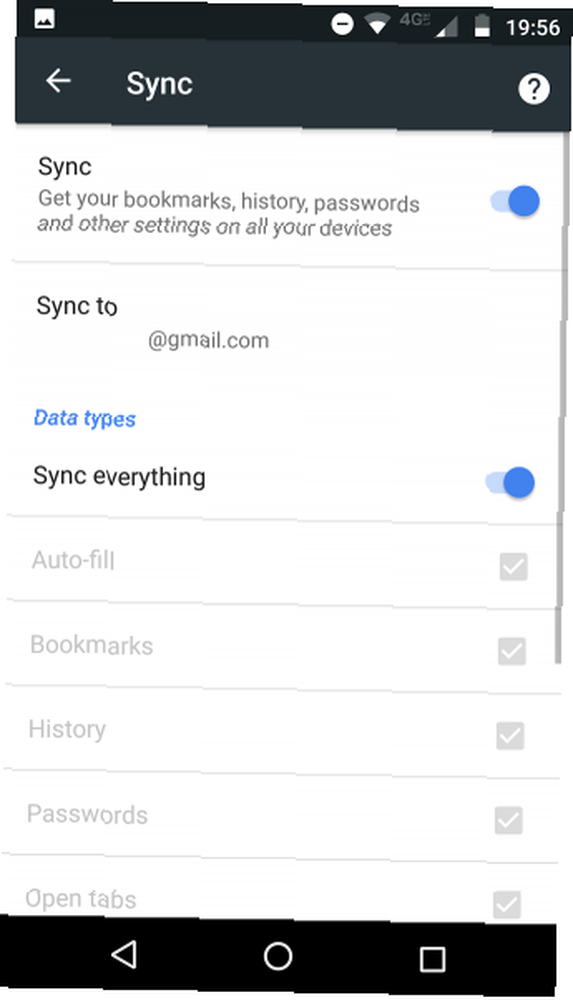
Hvad sker der, hvis du forlader din bærbare computer på bussen? Eller stjæler nogen din tablet fra din taske uden at du ved det? Ikke kun vil alle dine personlige data være tilgængelige for den person, der er i besiddelse af dine ejendele, men de vil også være interesseret i et realtidsfeed af din online aktivitet.
Vi går ikke nødvendigvis ind for at deaktivere al synkronisering, men du er nødt til at nå et lykkeligt kompromis mellem sikkerhed og produktivitet.
Har du for eksempel virkelig brug for at synkronisere dine kort og adresser? Hvad med dine adgangskoder? Det er meget bedre at installere en password manager som LastPass på hver af dine enheder i stedet.
Du kan styre hvilke data Chrome synkroniserer ved at gå til Mere> Indstillinger, trykke på dit navn og vælge Synkronisere.
6. Deaktiver brugsrapporter
Indsamler Google ikke allerede nok data om, hvordan du bruger internettet? Nå, tilsyneladende ikke. Som standard er Chrome-appen konfigureret til automatisk at sende brugs- og crashrapporter til Google.
Crash rapporter, vi kan (slags) forstå. Google er nødt til at lære, hvad der går galt med Chrome, så det kan forbedre det i fremtidige udgivelser.
Men brugsrapporter? Det er en bred sigt.
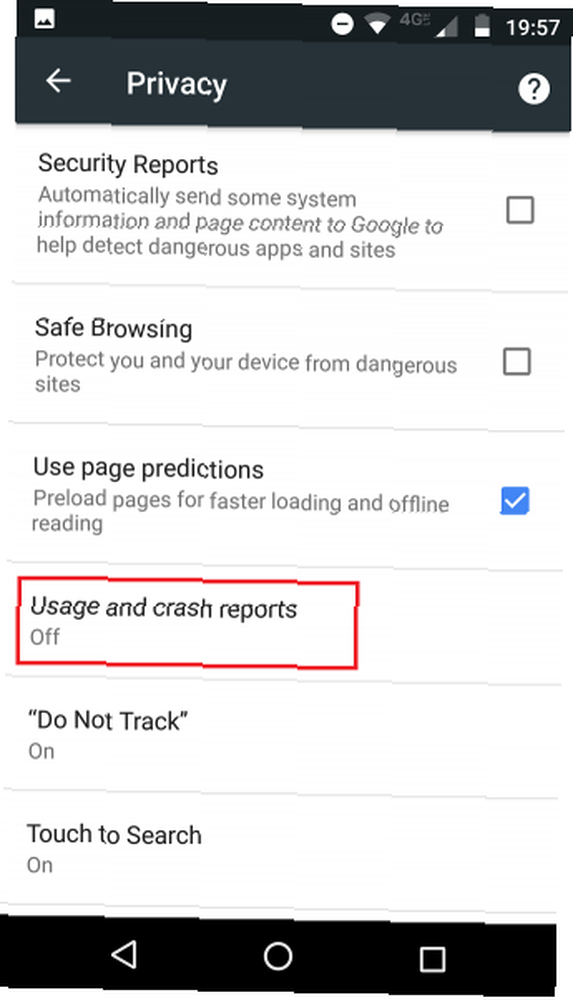
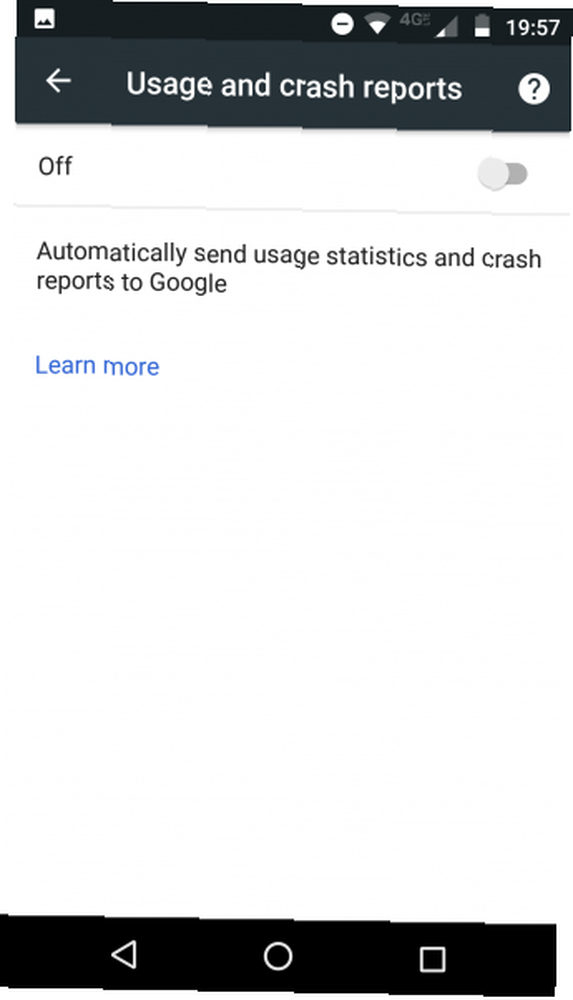
Vi ved, at brugsrapporter indeholder oplysninger som præferencer, knapklik og hukommelsesbrug. Men vidste du, at brugsrapporter også er, hvordan Google beregner webstedshastighed i dets søgerangeringer? Det samler dine data med andre brugere, der har besøgt det samme sted.
Vi gyser over at tænke, hvad der ellers sendes. Det er ikke overraskende, at Google ikke kommer meget med oplysningerne.
Den bedste løsning er at slukke for den. Du kan gøre det ved at gå til Mere> Indstillinger> Avanceret> Privatliv> Brugs- og crashrapporter, Derefter flikker du på tappen ind i Af position.
7. Deaktiver forudsigelsestjenester
I et bud på at fremskynde søgeprocessen sender Chrome data fra din adresselinje til din standardsøgeudbyder, mens du skriver. Søgeleverandøren foretager derefter de anbefalinger og forudsigelser, som du ser på skærmen.
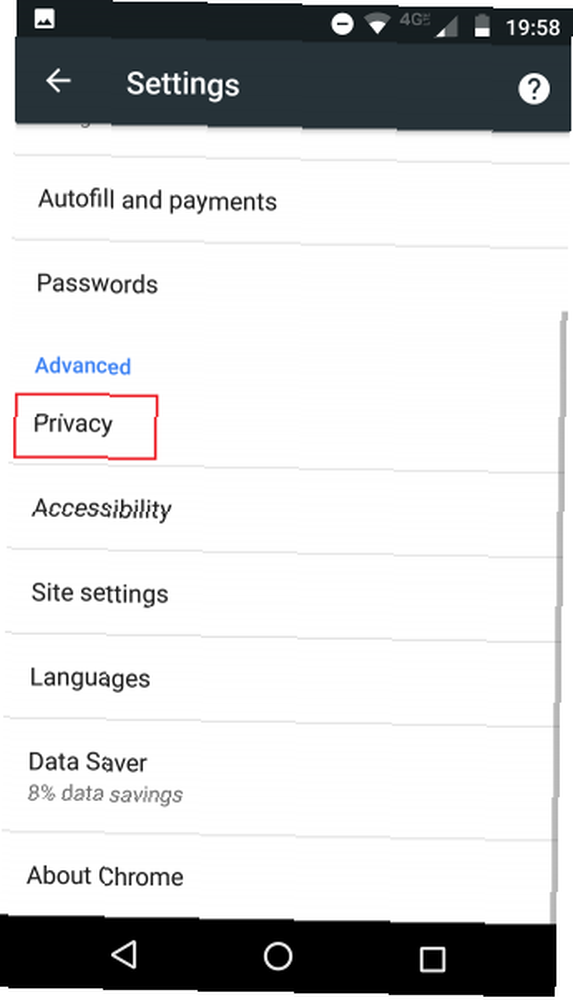
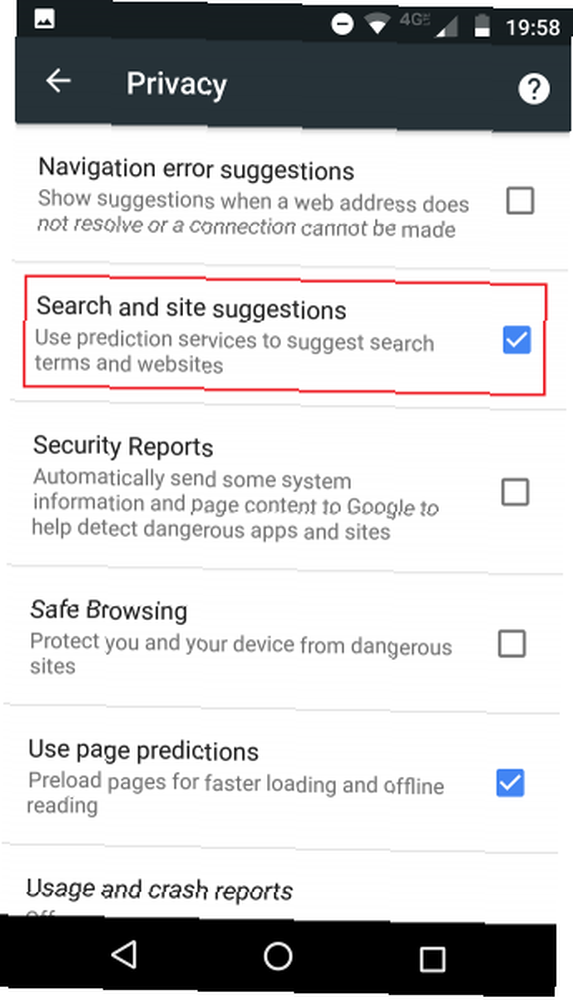
Det er en almindelig misforståelse. Næsten alle antager, at Google leverer disse forslag. Hvis Google er din søgeudbyder, er det selvfølgelig. Men mange mennesker har skiftet udbyder uden at indse indflydelsen på deres privatliv.
Hvis du har været fornuftig og ændret din søgningstjeneste til en privatlivsbevidst DuckDuckGo vs. Google: Den bedste søgemaskine til dig DuckDuckGo vs. Google: Den bedste søgemaskine til dig DuckDuckGo er den privatlivsfokuserede søgemaskine, du har været på udkig efter. Men hvordan holder dens funktioner op mod Google Søgning? (såsom DuckDuckGo), er det muligvis ikke meget bekymring at sende data.
Men hvis du bruger en nichesøgeforhandler, der er specialiseret i at finde job 10 Job-søgemaskiner, du skal prøve først 10 job-søgemaskiner, du skal prøve først Disse job-søgemaskiner kan hjælpe dig med at finde og ansøge om den nøjagtige type position, du søger . Hvis du er på jagt efter job nu, er disse websteder for dig. eller lokalisering af data på sociale netværk 6 Mest kraftfulde søgemaskiner til sociale netværk 6 Mest kraftfulde søgemaskiner til sociale netværk En netværksagnostisk social søgemaskine kan søge i alle de mest almindelige netværk såvel som masser af niche, mindre. , kan det være mere et problem. Det er usandsynligt, at mindre søgemaskiner behandler dine data med det samme niveau af omhu som nogle af de store spillere.
Du kan deaktivere søgeforudsigelsestjenester ved at gå til Mere> Indstillinger> Avanceret> Privatliv> Søg og forslag til webstedet.
Flere tip til at øge privatlivets fred på Android
De syv tip, vi har diskuteret, dækker kun Chrome-appen på Android.
Hvis du gerne vil lære mere om forbedring af din sikkerhed og privatliv på resten af din Android-enhed, har vi dig dækket. Tjek vores artikler om privatlivsvenlige Android-apps 9 Privatlivsvenlige Android-apps, du skal bruge 9 Privatlivsvenlige Android-apps, du skal bruge. Dæk din telefon med disse beskyttelse af personlige oplysninger. og de bedste VPN'er til Android De 5 bedste VPN'er til Android De 5 bedste VPN'er til Android Brug for en VPN til din Android-enhed? Her er de bedste Android VPN'er, og hvordan du kommer i gang med dem. .











